Come configurare la connessione internet EOLO
Se hai deciso di utilizzare un router di proprietà anziché un router EOLO in comodato d’uso, lo dovrai configurare manualmente.
Se sei attivo con tecnologia EOLOWAVE o EOLOWAVE, puoi verificarlo accedendo all'Area Cliente nella sezione "Configurazioni" e consultando i dettagli tecnici, procedi alla configurazione seguendo questi passaggi:
- Accedi al pannello di controllo del router, seguendo le istruzioni riportate nel manuale d’uso che troverai all’interno della scatola.
- Inserisci i parametri di configurazione indicati qui di seguito:
- Configura la VLAN: imposta l’interfaccia WAN con VLAN 100;
- Protocollo di trasmissione PPPoE (PPP over Ethernet), configura la Login e Password disponibili nella tua Area Cliente, nella sezione “Configurazioni” -> “Visualizza Dettagli tecnici”. L'interfaccia PPPoE deve essere impostata sulla VLAN 100 precedentemente creata per l'interfaccia WAN;
- Indirizzo IP: assegnato automaticamente dal server quando colleghi il router.
Se hai acquistato più di un IP statico:
- Accedi al pannello di controllo del router, seguendo le istruzioni riportate nel manuale d’uso che troverai all’interno della scatola.
- Vai nella sezione “LAN” o “Rete Locale”:
- Configura il primo IP utilizzabile sulla LAN del router che funge da gateway della tua rete interna;
- Inserisci anche i DNS primario e secondario indicati di seguito: - DNS primario: 88.149.128.12
- DNS secondario: 88.149.128.22
Nota bene: se il tuo abbonamento prevede l’opzione "Rete protetta" utilizza, invece, questi DNS:
- DNS primario: 88: 88.149.128.11
- DNS secondario: 88.149.128.21
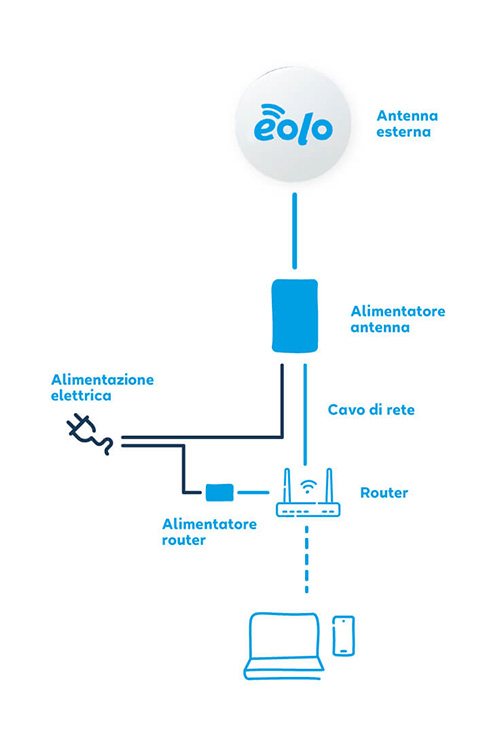
Se sei attivo con da tecnologia NextEOLOwave (5G) procedi alla configurazione seguendo questi passaggi:
- Accedi al pannello di controllo del router, seguendo le istruzioni riportate nel manuale d’uso che troverai all’interno della scatola
- Attiva la funzione DHCP Client sulla porta WAN:
- Vai alla sezione WAN (o “Connessione Internet” / “Impostazioni di Rete Avanzata”, a seconda del modello)
- Seleziona l’opzione DHCP Client sulla porta WAN.
- Configura la VLAN: imposta l’interfaccia WAN con VLAN 100 e abilita il DHCP Client su questa VLAN.
- Una volta completata la configurazione, salva le impostazioni nel pannello del router.



